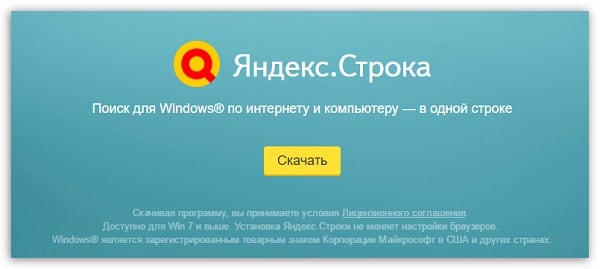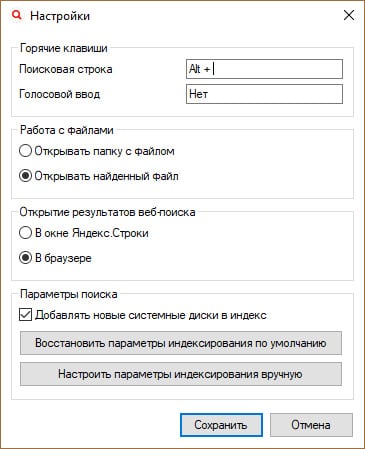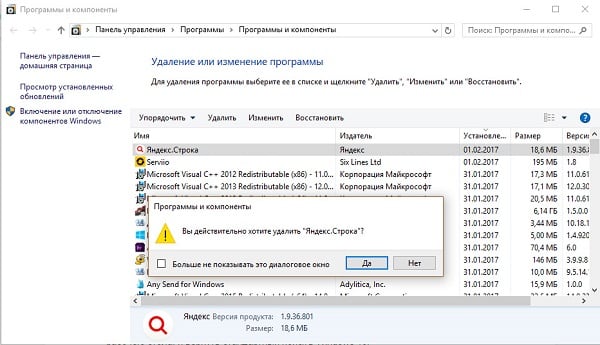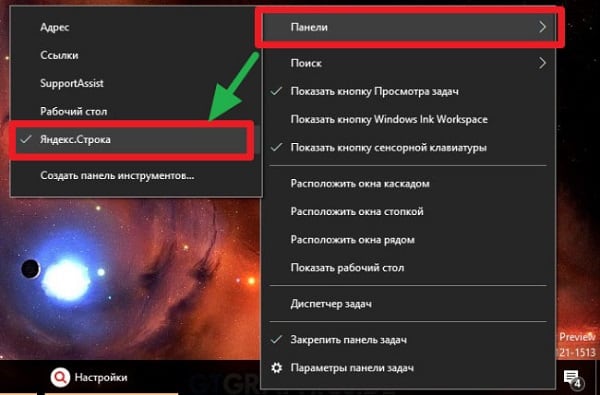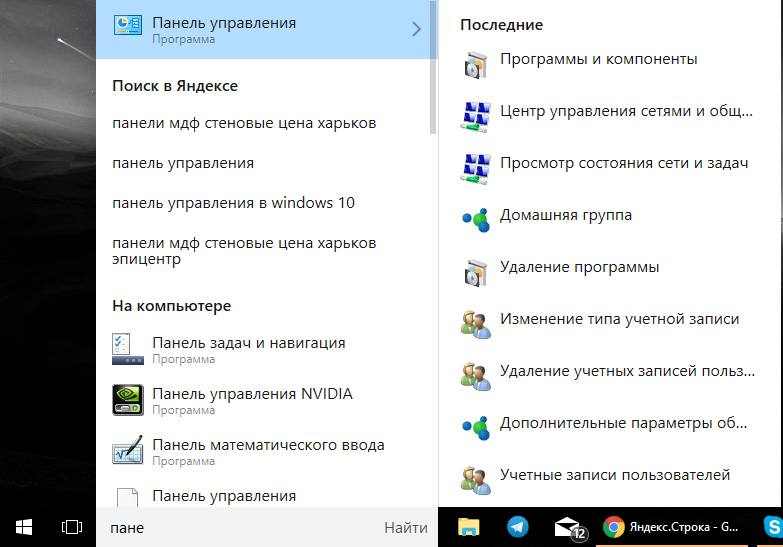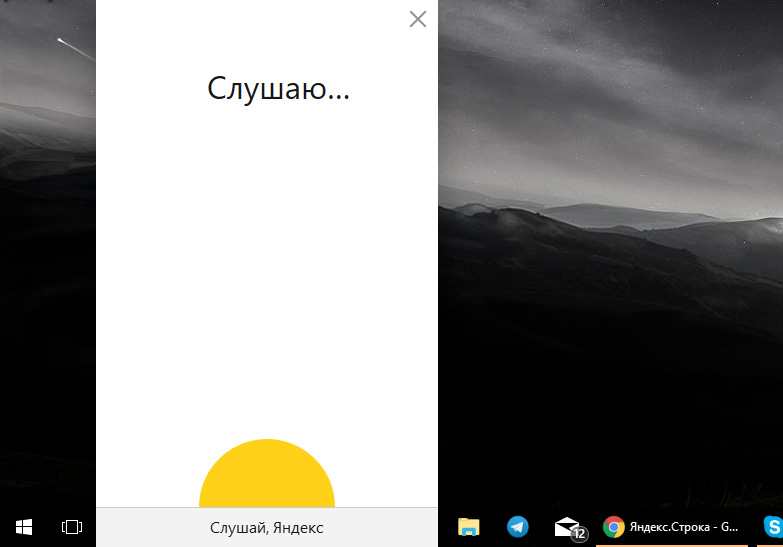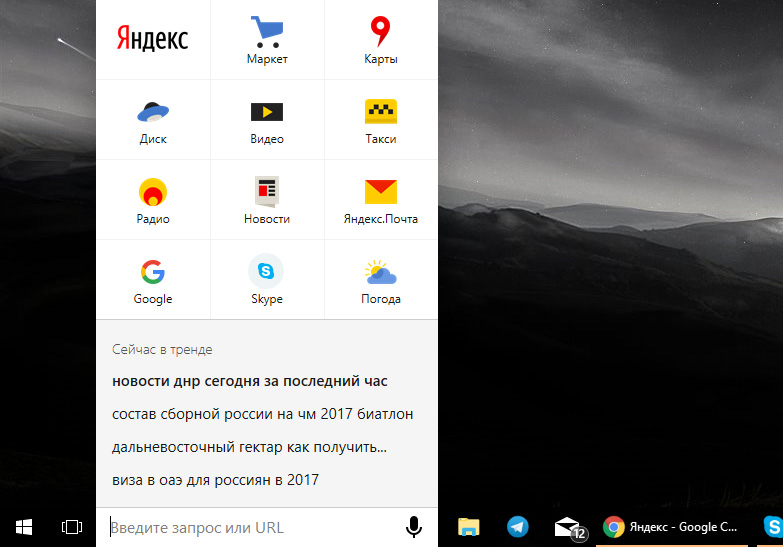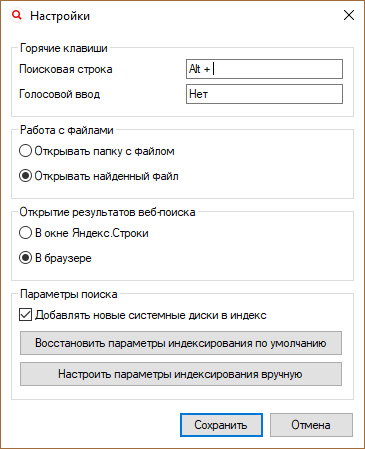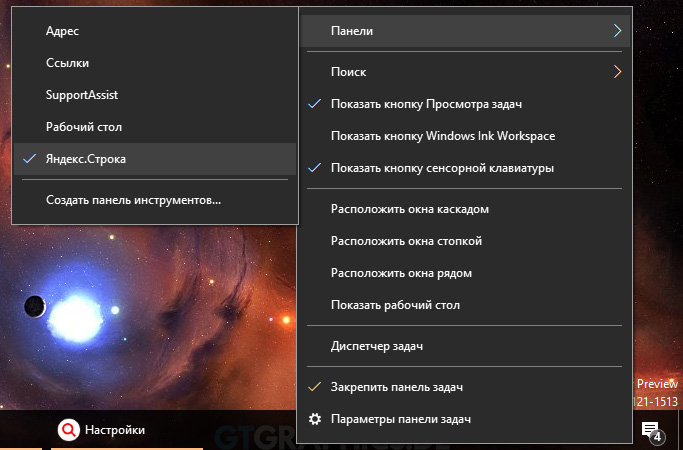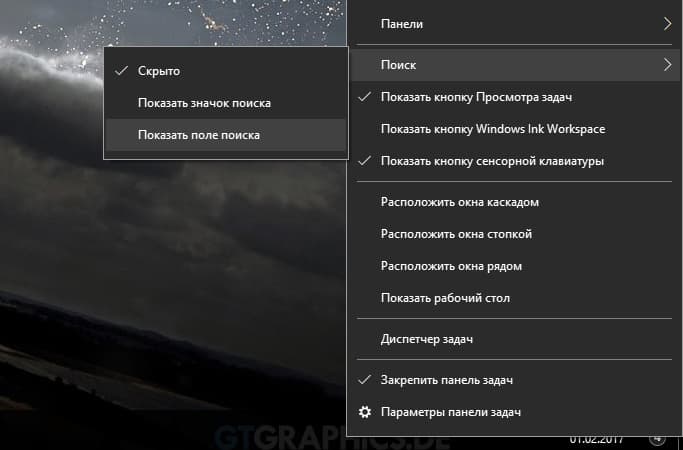Как удалить Яндекс Строку с компьютера
Компания Yandex является одной из ведущих компаний отечественного IT-рынка, а её детище — поисковая система «Яндекс» является четвёртой в мире по выполненным поисковым запросам. Цифровыми продуктами Яндекса пользуются миллионы пользователей, при этом часто можно услышать жалобы на назойливый характер распространения программного обеспечения, практикуемый компанией. Одной из таких программ, часто распространяемой в результате бандлинга, является «Яндекс.Строка», созданная для поисков нужной информации (файлов) как в сети, так и на компьютере пользователя. В данной статье я расскажу об удалении Яндекс Строки с вашего компьютера, какие способы для этого существуют, и как ими воспользоваться.
Что такое Яндекс.Строка?
Яндекс.Строка — это приложение от компании «Яндекс», призванное осуществлять поиск одновременно как в сети, так и на компьютере пользователя. Её яркой особенностью является поддержка голосового ввода поискового запроса и ряда голосовых команд (как в Я), что делает её хорошей альтернативой так и не вышедшего на русском языке голосового помощника Cortana для Windows 10.
Обычно «Яндекс.Строка» скачивается и устанавливается на ПК самим пользователем (инструкция)но бывают и не случаи, когда данная программа устанавливается в результате бандлинга (вместе с основной программой устанавливается и второстепенная, в данном случае «Яндекс.Строка»). Часто после произвольной установки программы мгновенно возникает желание деинсталлировать Яндекс Строку со своего ПК.
Обычно данный продукт работает на ОС Виндовс 7,8 и 10, и имеет следующие возможности:
- Поиск в сети и на ПК;
- Распознавание команд как текстового, так и голосового типа (отклик на команду «Слушай, Яндекс»);
- Запоминание предыдущих запросов пользователя;
- Наличие быстрых подсказок;
- Быстрый переход к другим сервисам Яндекс (Яндекс.Маркет, Яндекс.Почта, Диск, Такси и так далее).
Вызов «Яндекс.Строка» проводится как с помощью соответствующего сочетания клавиш (последние указываются в настройках), так и путём нажатия правой клавишей мыши на элементе ввода.
Несмотря на описанные выше преимущества, далеко не всем приходится по душе указанный продукт. Кто-то привык пользоваться поисковым функционалом Google или альтернативных поисковых систем, кому-то не по душе, что пункты меню «Яндекс.Строка» – это не сколько сервисы, сколько ссылки на соответствующие порталы Яндекса, а кому-то просто не нравится «Яндекс» из-за его излишне назойливого функционала, включая часто практикуемый бандлинг. Пользователь решает удалить данное приложение, и ниже мы разберёмся, как избавиться от Яндекс Строки навсегда.
Способы удалить Яндекс Строку с компьютера
Если вы твёрдо решили избавиться от функционала данного приложения, тогда рекомендую выполнить следующее:
- Удалите «Яндекс.Строка» стандартным образом. Нажмите на кнопку «Пуск», в строке поиска введите — appwiz.cpl и нажмите ввод. В открывшемся списке программ найдите «Яндекс.Строка», и, дважды кликнув на него, удалите данный продукт;
Удаляем приложение через Панель управления
- Если вы не хотите удалять «Яндекс.Строка», тогда можно временно отключить данную программу. Для этого кликните правой клавишей мыши на панель задач, выберите пункт «Панели» и выключите опцию «Яндекс.Строка»;
Отключаем Яндекс Строку
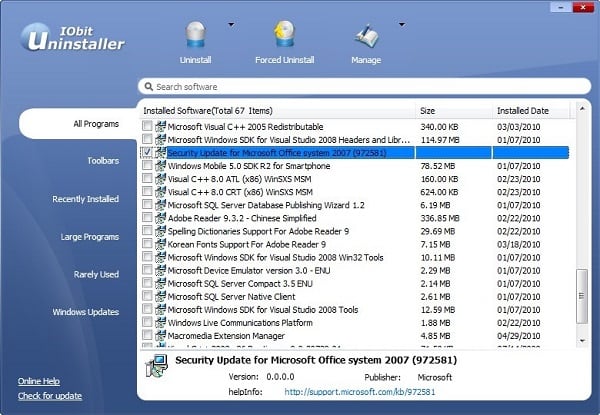
Видео-обзор
В вопросе об удалении Яндекс Строки со своего ПК, можно воспользоваться несколькими основными способами, начиная от удаления программы через стандартный инструментарий ОС Виндовс, и заканчивая скрупулёзным избавлением от оставшихся элементов приложения с помощью программы ССleaner и других аналогов. С помощью перечисленных мной способов вы сможете эффективно избавиться от «Яндекс.Строка» на вашем компьютере, и продолжить далее наслаждаться стабильным функционалом вашего ПК.
Яндекс Строка — что за программа, как удалить с компьютера

На данный момент производители софта предоставляют пользователям компьютеров и смартфонов огромное количество самых разных программ — развлекательных, вспомогательных, системных и так далее. Некоторые из них можно скачать за считаные секунды на сайте производителя, и также легко удалить в том случае, если программа становится не нужна. С ними каких-то сложностей практически не возникает. Но есть софт, который может появиться вместе с установкой других программ, а с его удалением возникают некоторые трудности. В данной статье речь пойдёт об одной из таких программ.
Яндекс Строка — известная утилита, которая может облегчить работу пользователя персонального компьютера, но в то же время может оказаться бесполезной вещью на рабочем столе, если в ней нет особой потребности. Не все пользователи знают, как можно удалить Яндекс Строку со своего компьютера. Об этом будет рассказано далее.
Что из себя представляет Яндекс Строка?

Яндекс Строка является довольно полезной утилитой, которая может упростить пользователю осуществление поиска в интернете, а также на самом компьютере. Стоит подчеркнуть, что также программа имеет удобный «бонус» в виде способности запоминать предыдущие запросы для более лёгкого ориентирования в списке прошлых запросов.
Также обязательно следует отметить наличие у утилиты как клавиатурного, так и голосового ввода. Для пользователей Windows 10 это крайне полезное свойство, особенно учитывая, что русскоязычная Кортана появится ещё не скоро. Чтобы активировать голосовой ввод, стоит просто нажать на значок микрофона на панели Строки, и программа начнёт прослушивание голосовой поисковой команды. Также можно просто сказать в микрофон «Слушай, Яндекс», что тоже запустит процесс поиска запроса по записи.
Яндекс Строка может использоваться не только для поиска нужной информации в интернете либо на компьютере. Утилита предоставляет возможность быстрого доступа к другим сервисам Яндекс — облачному диску, почтовому клиенту, маркету и прочим.
Появиться на персональном компьютере Яндекс Строка может в двух случаях. Во-первых, утилита может быть скачена на данной странице -yandex.ru/promo/searchline/. Во-вторых, Яндекс Строка может оказаться на рабочем столе в результате скачивания другой программы (чаще всего это софт от Яндекса). В таком случае отказаться от скачивания Яндекс Строки можно — стоит просто снять галочку в том случае, если установщик другой программы предлагает её скачать. Но, как практически всегда, не каждый пользователь внимательно читает все пункты установки, и программа может возникнуть нежданно-негаданно, доставив неудобства юзеру.
Как удалить Яндекс Строку для Windows 7?
Далее будет рассказано о том, 
После установки утилиты Яндекс Строка она появляется в виде отдельной панельки на панели задач, возле кнопки Пуск. В том случае, если на неё кликнуть, появляется окно, где можно выбрать определённый сервис от Яндекс, а ниже отображается строка для ввода запроса для поиска. С этим поисковым сервисом работать очень легко — стоит просто ввести или начать вводить какое-либо слово, и система предложит пользователю список из поисковых команд. При выборе одного из них открывается браузер с результатами по запросу, найденными с использованием поиска Яндекс.
Конечно, многие могли попытаться убрать Яндекс Строку кликом правой кнопки мыши на панель задач, сняв галочки напротив некоторых пунктов. Конечно, эти действия могут убрать Строку с рабочего стола, но удаления самого не произойдёт. Программа всё равно останется на компьютере, а удалить её легко и просто:
- Для начала следует нажать на всем известную кнопку Пуск, затем выбрать в появившемся меню пункт «Панель управления». После этого действия откроется панель управления системы с различными иконками. Пользователю потребуется выбрать значок «Программы и компоненты»;
- В результате откроется окно, где в виде списка будут представлены все программы, которые установлены на компьютере. Если прокрутить до самого низа данного списка, то можно найти интересующий пункт, а именно Яндекс Строку;
- После того как программа была найдена, понадобится просто кликнуть на неё правой кнопкой мыши. Система предложит три варианта для продолжения работы с выбранной программой: «Удалить», «Изменить», или «Восстановить». Как можно уже догадаться, потребуется выбрать пункт «Удалить»;
- Далее система «спросит» у пользователя, действительно ли он хочет удалить Яндекс Строку. В диалоговом окне нужно будет просто нажать «Да», и процесс удаления продолжится;
- Процесс удаления утилиты займёт всего несколько секунд. В конце откроется браузер и Яндекс задаст вопрос о причине удаления утилиты. Пользователь может выбрать любой пункт из представленных там, а может просто закрыть окно и не отвечать. Вот и всё.
Как удалить Яндекс Строку для Windows 10?

- Для того чтобы удалить данную программу, потребуется также открыть панель управления системы. «Десятка» предоставляет пользователю возможность не лазить по всяким меню и искать нужный пункт. Нужно просто зажать две клавиши: «Win» и «X». В результате откроется контекстное меню, где потребуется просто выбрать первый же пункт «Программы и компоненты».
- Далее откроется всё тот же список установленных программ. В перечне понадобится найти пункт «Яндекс Строка», а затем выбрать его кликом левой клавиши мыши. Выше будет надпись «Удалить», на неё потребуется кликнуть. Далее удаление будет протекать так же, как и в описании выше.
Как работать с Яндекс.Строкой: настройка, отключение, удаление
Многое ПО, которое не пользуется особой популярностью, распространяется бандлингом (пакетом дополнительного ПО вместе с основным). Зачастую, пользователи Windows по невнимательности (или из-за хитрости установщика) устанавливают данный софт. К такому ПО относятся различные компоненты от Яндекса. Поэтому, в данной инструкции вы узнаете, как удалить Яндекс.Строку с компьютера.
О программе
Прежде чем удалять данный софт, хотелось бы уделить ему немного внимания, потому как полностью бесполезным его назвать никак нельзя.
Яндекс.Строка — это программа помощник, которая позволяет пользователю быстро получить доступ к информации.
- Помогает найти информацию. Находит локальные файлы и программы на компьютере, а также веб сайты и сервисы по запросу в поисковой выдаче. Кроме того, программа запоминает то, что вы уже вводили и выдает в дополнительном меню.
- Понимает голосовые команды. Скажите «Слушай Яндекс» или нажмите на значок микрофона и проговорите запрос, по которому нужно найти информацию. Откроется браузер (который установлен по умолчанию), а в нем вкладка с результатами поиска.
- Позволяет быстро открыть другие сервисы, такие как Яндекс.Диск, Я.Почта, Я.Маркет и т.д. Также доступна гибкая настройка отображения ярлыков. Кроме предложенных сервисов Яндекса, вместо иконок, можно поставить ярлыки популярных сайтов или приложений, или выбрать какой-либо из последних посещенных веб страниц.
Нажав ПКМ по строке, вы можете корректировать некоторые настройки.
Удаление из панели задач
Если вы желаете удалить строку из панели задач, то есть на время отключить с рабочего стола, и вернуть стандартный поиск в Windows 10:
- Нажмите ПКМ по панеле задач и выберите «Панели». Уберите галочку, нажав на «Яндекс.Строку».
- Затем выберите «Поиск» → «Показать значок поиска».
Удаление из Windows
Удаление не должно вызвать каких либо проблем, если приложение было установлено с официального сайта. Для полного удаления голосовой строки с компьютера: